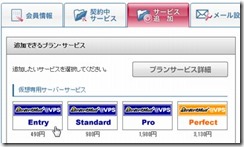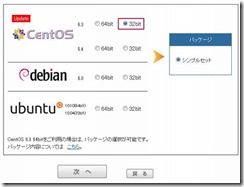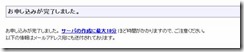ServersMan(CentOS 6) に Django 環境を構築する(1) Python2.7のインストールまで
PaaS もいいけどIaaSもね。ということで、GAEだのみではなくて、サービスをつくる環境をServersMan@VPSに、構築してみる。仕事での環境がここんところ変わらないので、こういうことを定期的にやらないとな~というのはある。
まずは、Python2.7 をCentOS6に追加するところまで。
ServersMan@VPS Entry プラン で、CentOS 6.3 を立ち上げる
ServersMan@VPS から、仮想専用サーバーサービスを申し込む。
データセンターを選択 (東京/大阪)
ウィザードに従い、いくつかの質問に答えると、申込み完了。
IPアドレス、rootパスワードなどの接続情報が、登録したメールアドレス宛に送られてくる。
10分程度待つとログインできる様になる。
まず、上記メールアドレスの情報を確認し、サーバーにログイン、root パスワードを変更する。
# passwd root Changing password for user root. New password: Retype new password: passwd: all authentication tokens updated successfully.
一応、CentOS のバージョンを確認しておく
# cat /etc/redhat-release CentOS release 6.3 (Final)
Python2.7 のインストール
インストールされているPythonのバージョンを確認
# python Python 2.6.6 (r266:84292, Jun 18 2012, 14:10:23) [GCC 4.4.6 20110731 (Red Hat 4.4.6-3)] on linux2 Type "help", "copyright", "credits" or "license" for more information.
各種ライブラリのインストール
- 必要に応じて、事前に各種ライブラリや開発用のヘッダファイルやライブラリ(xxx-devel) を事前にインストールしておく
- 後で必要になった場合、この後の Pythonのリビルド手順を再度実施する。
例えば、Pythonで必要なライブラリをインポートしようとすると、以下の様なエラーとなる。
>>> import glib Traceback (most recent call last): File "", line 1, in ImportError: No module named glib
gcc のインストール
# yum install gcc
gzip2-devel のインストール
# yum install bzip2-devel
zlib-devel のインストール
- zlib-devel がインストールされていないと、後のPyPIのインストールで失敗する
yum install zlib-devel
openssl のインストール
- SSLが使えるようにしておかないと、PIPのインストールでエラーになる。
- >>> import ssl でエラーになる場合、インストールされていない
opensslの場所を確認
/usr 以下に存在することが確認できる。後で、Pythoの設定ファイルを編集する。
# whereis openssl openssl: /usr/bin/openssl /usr/lib/openssl /usr/share/man/man1/openssl.1ssl.gz
openssl-devel のインストール
yum install openssl-devel
Python のインストール
Pythonのダウンロード
# wget http://www.python.org/ftp/python/2.7.5/Python-2.7.5.tar.bz2
解凍
# tar xvf Python-2.7.5.tar.bz2
設定ファイルの変更
openssl
上記でインストールした、opensslを利用する場合、Python-2.7.5/Modules/Setup.dist の SSL のコメントを外す。
# cd Python-2.7.5 # cd Modules/ # vi Setup.dist
- 上記で、/usr 以下にopesslが存在することを確認しているので、Setup.dist ファイルの、以下の部分、SSL以下、コメント化されている部分を外し、SSL=/usr に修正する。
# Socket module helper for SSL support; you must comment out the other
# socket line above, and possibly edit the SSL variable:
SSL=/usr
_ssl _ssl.c \
-DUSE_SSL -I$(SSL)/include -I$(SSL)/include/openssl \
-L$(SSL)/lib -lssl -lcrypto
Python の Configure
Python-2.7.5 フォルダに、戻って、configure コマンドを実行する
# cd Python-2.7.5 # ./configure --prefix=/usr/local
Python の make
- make install ではなく、altinstall を使用する。
- make install だと、既にインストールされているバージョンと衝突してしまい、やっかいなことになる
# make && make altinstall
Python2.7 の確認
- インストールされたか確認する。
- python2.7 で起動する。
# python2.7 Python 2.7.5 (default, Oct 6 2013, 22:23:52) [GCC 4.4.7 20120313 (Red Hat 4.4.7-3)] on linux2 Type "help", "copyright", "credits" or "license" for more information. >>>
PyPI(Python Package Index)のインストール
PyPIとは、Pythonの公式のサードパーティソフトウェアリポジトリ
ダウンロードとインストール
# wget --no-check-certificate https://pypi.python.org/packages/source/d/distribute/distribute-0.6.9.tar.gz # tar xvf distribute-0.6.9.tar.gz # cd distribute-0.6.9 # python2.7 setup.py install
EasyInstallが使えるようになるので、PIP をインストールする
PIP とは、パッケージのインストールと管理ツール
http://www.pip-installer.org/en/latest/
# easy_install-2.7 pip
以上で、Python2.7の導入は完了。
参考
- CentOS6にpython2.7を入れる
- How to install Python 2.7 and 3.3 on CentOS 6
- [FAQ]PythonのDistributeのインストールに失敗する
- Python 2.6でSSLを有効化するためのPythonインストール手順